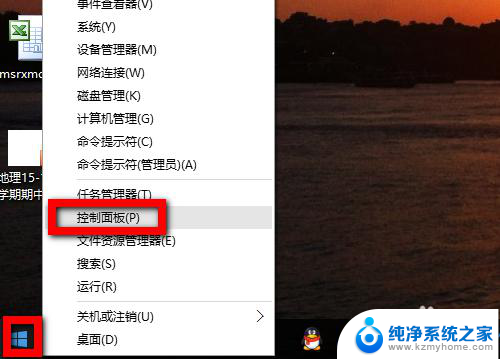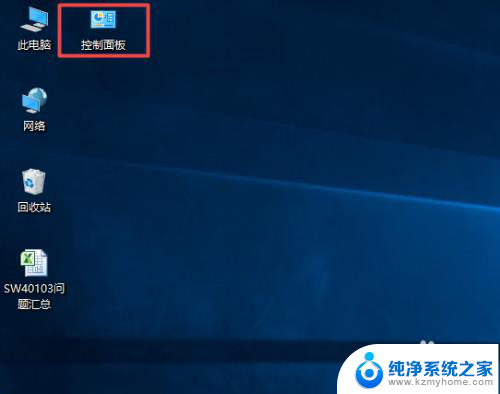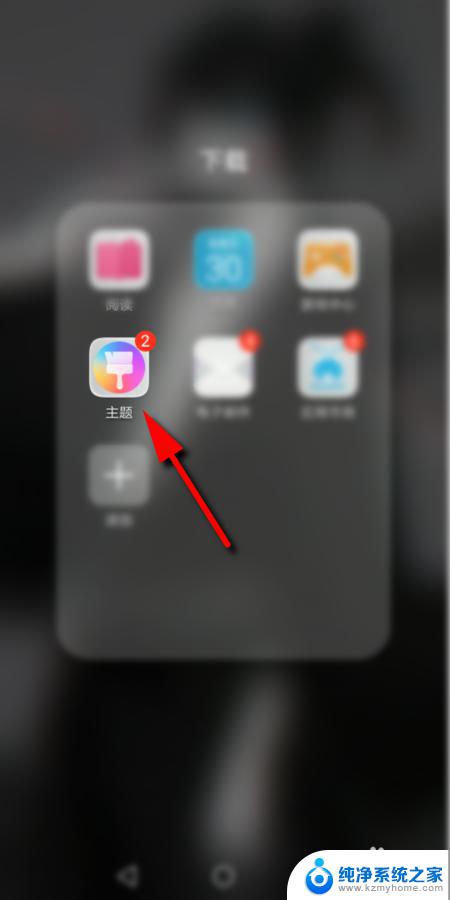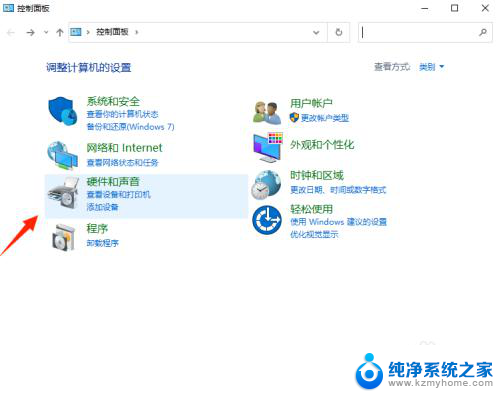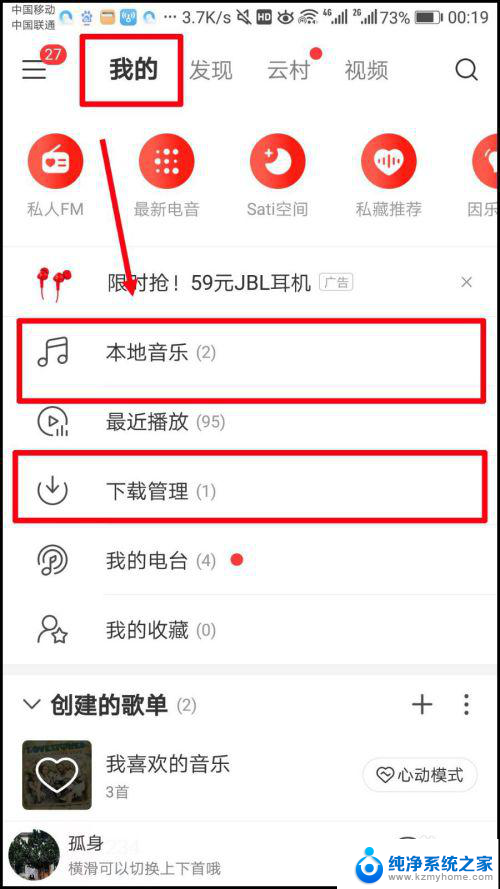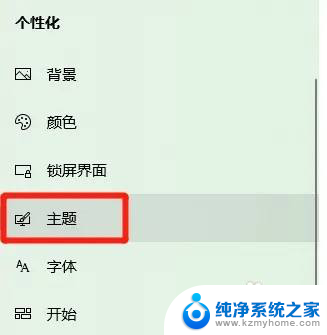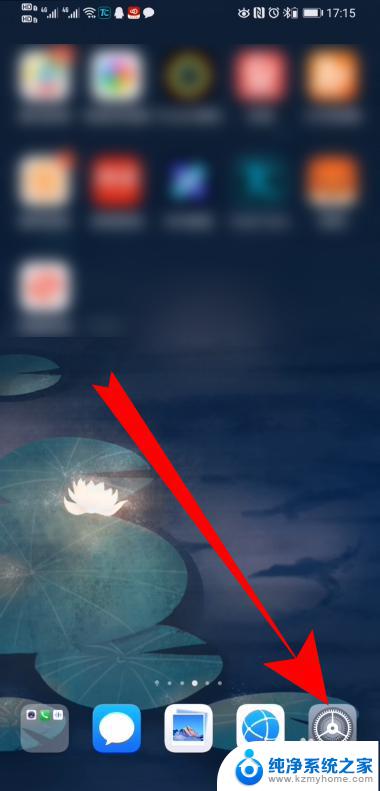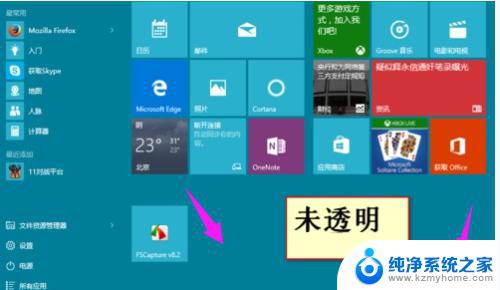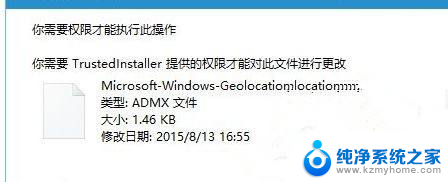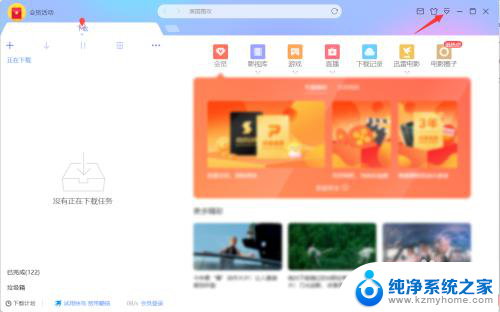开机音效怎么自定义win11 win11系统如何设置开机音效
更新时间:2024-03-26 10:30:30作者:kzmyhome
在日常使用电脑的过程中,开机音效是我们接触到的第一个声音,而随着Windows 11系统的发布,许多用户开始好奇地探索如何自定义开机音效。在过去我们可能习惯了统一的开机音效,但现在Windows 11系统给予了用户更多的自由度。究竟如何自定义Win11的开机音效呢?如何设置开机音效来满足个性化需求呢?本文将详细介绍Win11系统中开机音效的自定义设置方法,让我们一起来探索吧!
方法如下:
1、首先,右键桌面空白处,在弹出的菜单项中,选择打开“个性化”界面,如图所示;
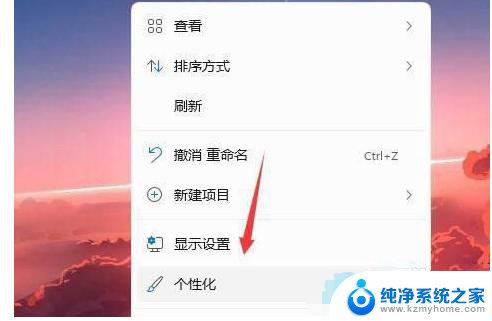
2、接着,在打开的界面中,找到并点击“主题”选项,如图所示;
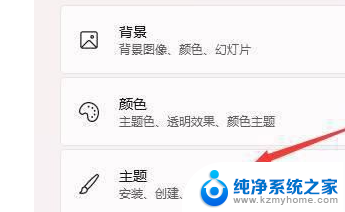
3、然后,选择其中的“声音Windows默认”选项,如图所示;
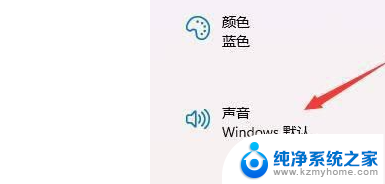
4、最后,在打开的窗口中。取消勾选“播放Windows启动声音”选项,再点击下方浏览即可选择自己喜欢的音乐,如图所示;
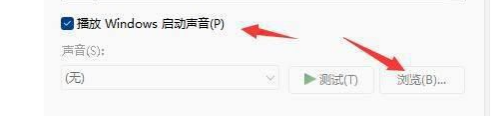
以上就是如何自定义Win11的开机音效的全部内容,如果你遇到了相同的情况,赶紧参照我提供的方法来处理吧,希望对大家有所帮助。